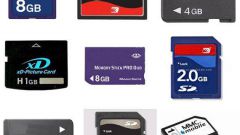Вам понадобится
- - TrueCrypt;
- - FreeOTFE;
- - MyFolder;
- - AxCrypt;
- - 7-zip;
- - Windows 7 bitlocker
Инструкция
1
Как поставить strongзащиту/strong на bфлэшку/b" class="colorbox imagefield imagefield-imagelink" rel="gallery-step-images"> Загрузите и установите программу TrueCrypt, пользующуюся наибольшей популярностью у опытных пользователей. Приложение позволяет выполнять шифрование как разделов съемного USB-носителя, так и всего диска целиком. Программа является бесплатной и свободно распространяется в интернете. Популярность программы объясняется надежностью защиты информации, к недостаткам можно отнести не самый простой интерфейс приложения.
2
Воспользуйтесь упрощенным аналогом приложения TrueCrypt под названием FreeOTFE. Программа обладает возможностью создания зашифрованных виртуальных дисков и обладает минималистичным интерфейсом. FreeOTFE имеет открытый исходный код и свободно распространяется в интернете. Совместима как с 32-, так и с 64-битными версиями Windows, включая Windows XP, Windows Vista и Windows 7.
3
Оцените удобство использования программы MyFolder, обеспечивающей возможность парольной защиты не только на съемном USB-носителе, но и на локальном жестком диске. Наличие специального значка в области уведомлений обеспечивает удобный доступ ко всем защищенным папкам, а алгоритм шифрования Blowfish гарантирует скорость выполнения операции. Недостатком приложения можно считать отсутствие поддержки 64-разрядных версий операционной системы WIndows.
4
Воспользуйтесь возможностями шифрования отдельных выбранных файлов на съемном диске, предоставляемых приложением AxCrypt. Зашита файла происходит путем использования пункта Encrypt контекстного меню файла, дешифрование выполняется в автоматическом режиме при двойном клике мыши и введении нужного пароля. Закрытие файла приводит к повторному шифрованию 128-битным алгоритмом AES.
5
Создавайте зашифрованные архивы нужных файлов с использованием наиболее надежного 256-разрядного алгоритма AES с помощью бесплатного архиватора 7-zip. Определенное неудобство может создать схема разархивирования выбранных файлов во временное хранилище в незащищенном виде.
6
Используйте встроенную утилиту парольной защиты съемного диска или любого из выбранных разделов операционной системы Windows 7 Ultimate под названием BitLocker.
Источники:
- Как поставить пароль на флешку